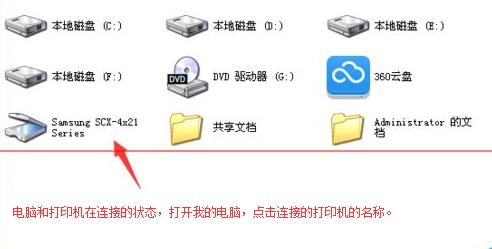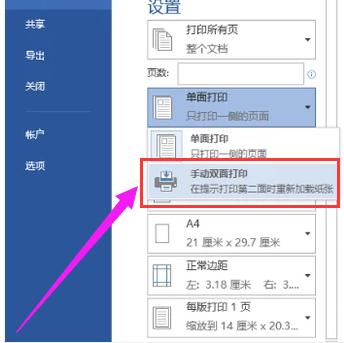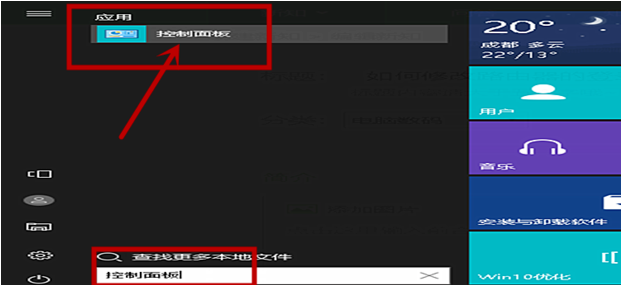扫描仪详细使用方法介绍
时间:2019-01-08
扫描仪是一个办公非常常用的功能,但是很多用户不知道怎么使用扫描仪,今天小编就给大家带来了扫描仪详细使用方法介绍。需要的快点来看看吧。
扫描仪详细使用方法介绍:
1,将文件放入扫描仪的扫描区域内,然后在电脑上找到“控制面板”
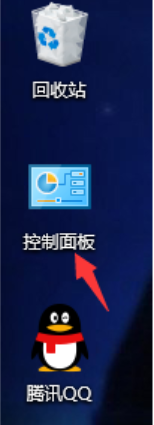
扫描仪的使用步骤图-1
2,打开控制面板后,找到“设备和打印机”
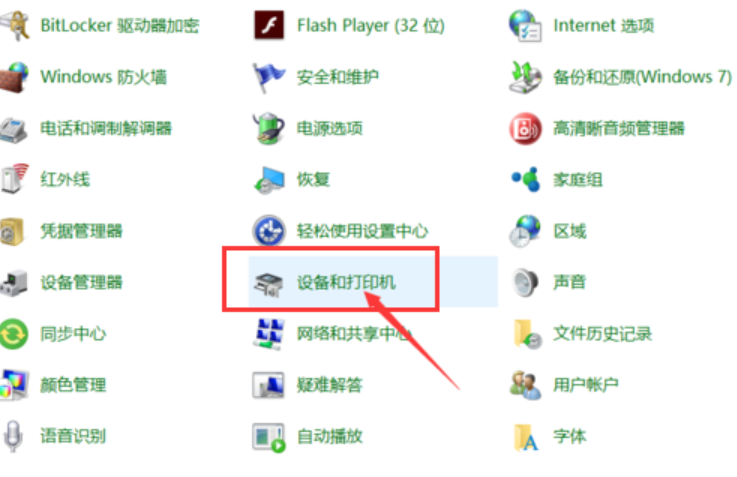
扫描仪怎么用图-2
3,点开之后,可以看到电脑连接的打印机
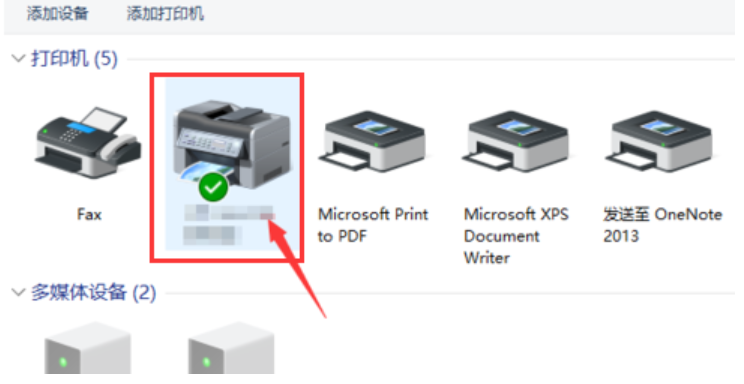
扫描仪图-3
4,点开后,找到“扫描文档或图片”,双击打开
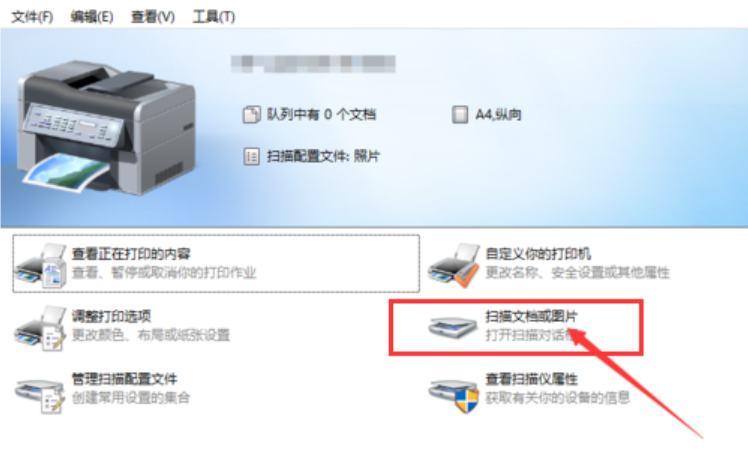
电脑图-4
5,在弹出的窗口,我们可以选择扫描件的分辨率和颜色格式,设置好后,点击扫描,
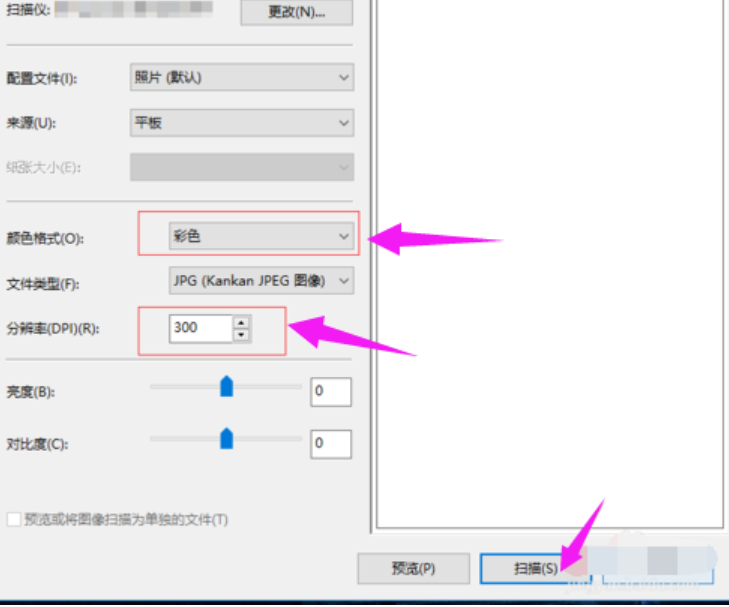
扫描仪图-5
6,就会出现一个扫描的状态和页数
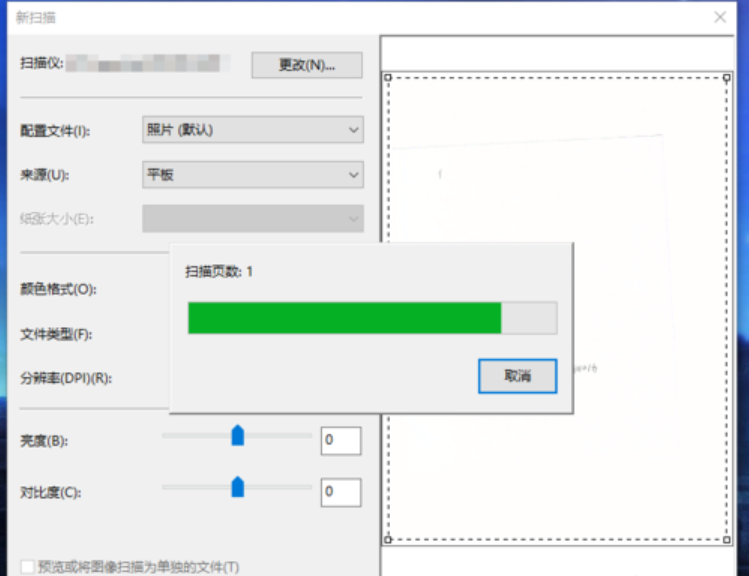
电脑图-6
7,文件扫描完后,会弹出一个窗口,点击“更多选项”
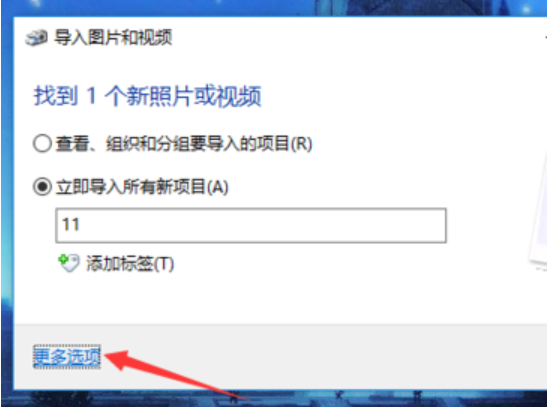
扫描仪怎么用图-7
8,然后会弹出一个文件保存的窗口,点击“浏览”选择我们要将文件保存到的地方,设置好后,点击确定,
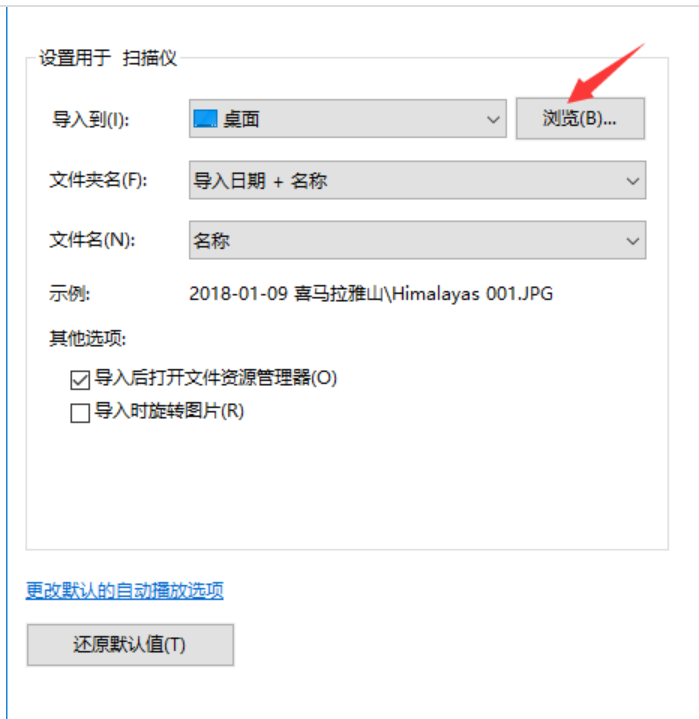
扫描仪图-8
9,然后在导入窗口中点击“导入”即可
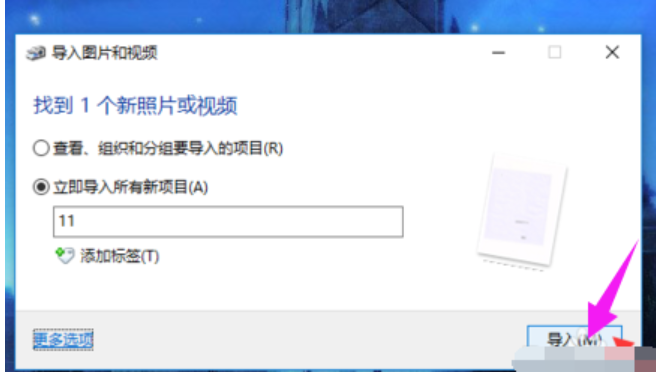
扫描仪图-9
以上就是扫描仪详细使用方法介绍了,如果给您带来了些许帮助,欢迎关注酷下载哦。
| 打印机常见问题 | |||
| 后台程序启动 | 安装失败 | 脱机怎么办 | |
| 网络打印机 | 打印机找不到 | 驱动安装失败 | |
| 扫描仪用法 | 清洗打印机 |
|
|